Mire alkalmas ez a menüpont? Az általunk készített paraméterezések alapján a könyvelési adatokból sablon alapján excel táblázat készítésére. Ahhoz tehát, hogy ezt a pontot használni tudja, szükséges olyan táblázatkezelő, amelyik képes az xlsx állományok megnyitására, szerkesztésére (MS Excel, OpenOffice, stb.).
Miért jó ez? Az eddigiekhez képest formailag szebb és tartalmilag bővebb kimutatások készíthetők, amelyeket a táblázat kezelővel még akár módosíthat is.
A menüpontot kiválasztva vizsgálat történik, hogy a meglévő táblázatoknak vannak-e frissebb verziói, illetve van-e új táblázat. Ha Ön jogosult erre, akkor a szoftver felkínálja a letöltést és telepítést:
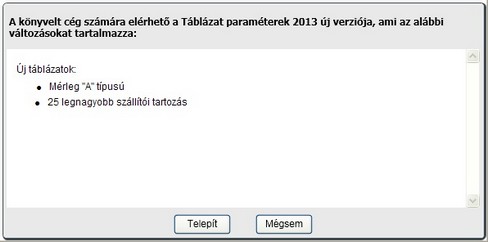
A [ Telepít ] gombra kattintva megtörténik az állomány letöltése és telepítése. A sikeres importálást követően elérhetők a frissített vagy új táblázatok:
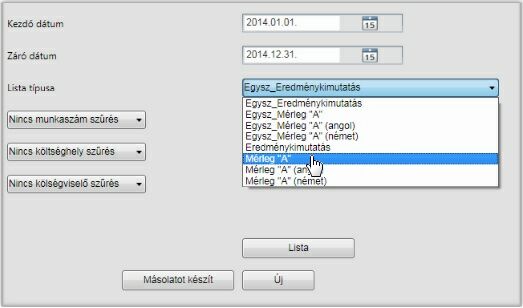
Frissítés kikényszerítése:
Ha az adatbázis mentés betöltést követően fizikailag másik gépen található, az ellenőrzés nem érzékeli, hogy van frissebb verzió a táblázatokból, mivel a bejegyzések alapján az aktuálisat látja. Viszont a sablonok nem biztos, hogy az adott környezetben rendelkezésre állnak. Ekkor kattintson a [ Letöltés ] gombra és az előzőekben ismertetett módon lezajlik a frissítés.
Szűkítési lehetőség van az egyes táblázatokhoz intervallumra illetve felbontásra. A felbontás használata akkor célszerű, ha magán a kimutatáson csak olyan adatok jeleníthetők meg, amik főkönyvi számokra vonatkoznak és a felbontás is megtörtént mindegyikre. Enélkül hibás eredmények születhetnek!
A letölthető és folyamatosan karbantartott táblázatok a PM javasolt számlatükör alapján lettek összeállítva. Ha Ön nem használ ettől eltérő számlatükröt, akkor a táblázatokban az egyezőség fennáll. Mi a teendő abban az esetben, ha a számlatükör ettől eltérő főkönyvi számokat is tartalmaz?
Két lehetőséget biztosítunk. Elsőként vizsgálja meg, hogy a főkönyvi szám változókhoz az egyes főkönyvi számok az Ön által használt számlatükör alapján lettek-e hozzárendelve. Ha nem, akkor módosítsa a felsorolásokat. Ha ez sem oldja meg az esetleges eltérést, akkor járjon el az alábbiak szerint.
A letölthető eredeti beállítások módosítására a program nem ad lehetőséget. Ebben az esetben a szükséges táblázatot válassza ki a készítsen róla másolatot a [ Másolat készít ] gombra kattintva.
Példánkban a következőt szemléltetjük lépésről lépésre: a Mérleg "A" táblázatban az eszközök és források eltérést mutatnak, aminek oka a 354 főkönyvi szám használata, ami nem szerepel az eredeti beállításokban és a beruházásokra adott előlegek sort kell vele bővíteni.
1. lépés
Válassza ki a Mérleg "A" táblázatot, majd kattintson a [ Másolat készít ] gombra. A következőt látjuk a képernyőn:
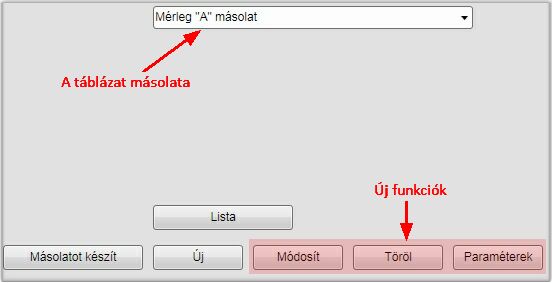
A kiválasztott táblázatról másolat készült és új funkciók érhetők el.
2. lépés
Nevezzük át a másolt táblázatunkat. Ehhez az új funkciók közül kattintson a [ Módosít ] gombra.
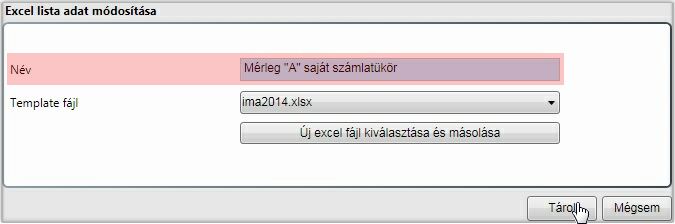
Írja át a nevet és kattintson a tárol gombra. A többi beállítást ne módosítsa, így az eredeti excel sablont fogja a program használni.
3. lépés
A módosításhoz kattintson a [ Paraméterek ] gombra.
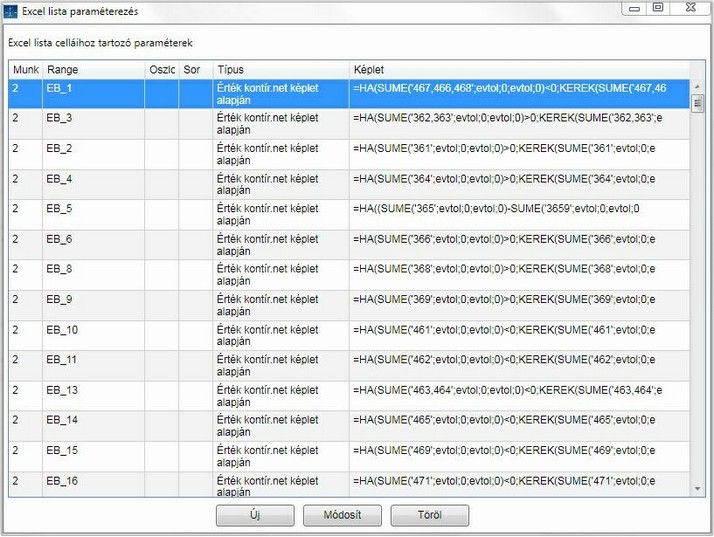
Elsőre bonyolultnak tűnhet a képernyő. Ahhoz, hogy a kép tisztuljon nézzük meg egy elkészült táblázatot akár az eredeti, akár a másolt alapján.
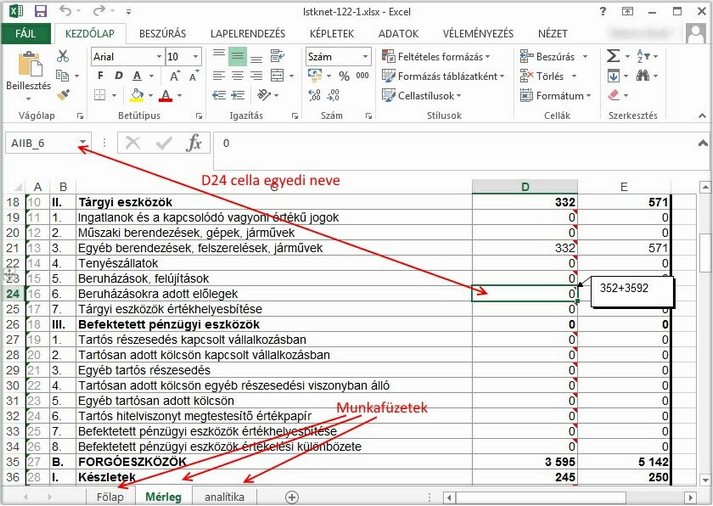
Ez alapján a paraméterezés oszlopai a következőt jelentik:
•első oszlop az excel táblázat munkafüzetének sorszáma (0..n a sorrendnek megfelelően, 0. munkafüzet a vizuálisan látható első jelen esetben főlap, az 1. munkafüzet a mérleg és így tovább)
•második oszlop a celláknak adott egyedi név (gyakorlatban minden cellának, amit a program tölt ki egyedi nevet adunk, hogy a későbbiekben az esetleges átalakítások ne befolyásolják az azonosítást)
•harmadik és negyedik oszlop a cella oszlop és sorszáma (ha az előző ki van töltve, akkor ezekre nincs szükség)
•negyedik oszlop a típus, ami lehet "xml paraméter", "Változókat tartalmazó szöveg" vagy "Érték kontír.net képlet alapján" (az "xml paraméter" speciális, ezért a másolaton ez nem módosítható, csak szükség esetén törölhető)
•az utolsó oszlop tartalmazza a típus szerinti képletet vagy változókat
A képernyőkép az excelből szándékosan úgy készült, hogy a beruházásokra adott előlegek (vagyis a példában szereplő) legyen kiemelve. Látható, hogy a beszúrandó főkönyvi szám értéke a D24 és E24 cellákat érinti. A D24 cella is egyedi nevet kapott, amit a nyíl mutat: AIIB_6
Keressük meg a második oszlop szerint ezt a megnevezésű sort. Legegyszerűbb módszer, ha a fejlécre kattintva aszerint sorba rendezzük (tetszőleges sorrend beállításairól itt olvashat) és úgy történik a keresés. Ha megtalálta a sort, akkor azon állva kattintson a [ Módosít ] gombra.
4. lépés
A képlet módosítása ablak:
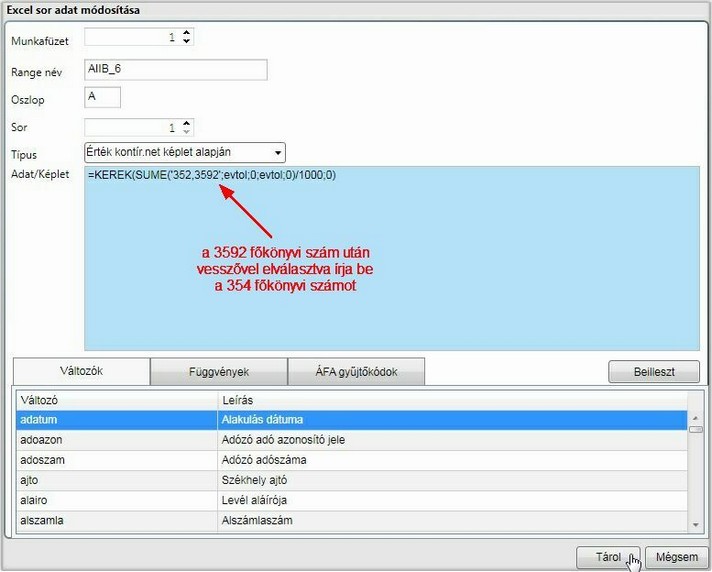
A képernyőképen leírt instrukciót követve módosítsa a képletet, majd kattintson a [ Tárol ] gombra.
5. lépés
Nézze meg az excel táblában a tárgyidőszak cellájának egyedi nevét és azon is végezze el ezt a bővítést.
A példa szerinti szükséges módosítást elvégezve a táblázat lekérdezésekor az egyezőség fennáll az eszközök és források között.
Fontos, hogy az eredetiről készült másolat paraméterezésiben gyakorlatilag bármilyen módosítást elvégezhet, ezért az abból származó problémák megoldásában nem tudunk segítséget nyújtani. A másolati példány törölhető és szükség esetén újabb készíthető az eredeti állapotból!